现在,大部分交换机都是管理型的,大家只要通过web界面就能够轻松管理它们。不过,部分用户在使用浏览器登陆时,却遇到了“无法显示此页”提示,要求在高级设置中启用TLS 1.0 、TLS1.1和TLS1.2,然后尝试再次连接到https://10。这该怎么办呢?下面查字典教程网的小编就为大家分享下该问题的具体解决方法。
解决方法:
1、打开登陆交换机的管理ip登陆时直接提示,要求我们打开tls;

2、鼠标对着开始点击右健选择控制面板;

3、在控制面板中选择internet选项;
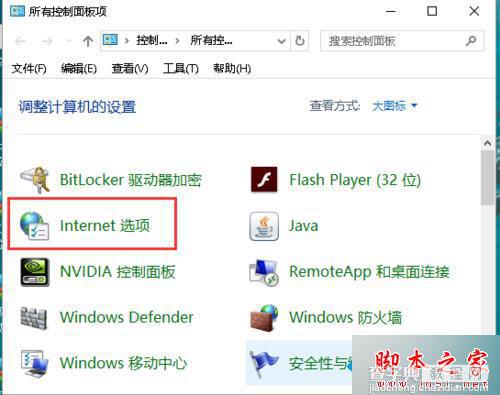
4、在internet选项中点击高级选项卡;

5、然后将中间下滑块往下拉找到下图所示并勾选tls2.0,tls3.0;

6、接着我们再次打开交换机管理ip登陆后发现可以进入管理页面了。

以上就是对win10系统提示无法显示此页在高级设置中启用TLS 1.0的解决方法全部内容的介绍,碰到同样问题的朋友,可以按照上述步骤操作看看。
【win10系统提示无法显示此页在高级设置中启用TLS 1.0的解决方法】相关文章:
★ Win10系统装QTTaBar没有顶部标签选项的解决方法
★ xp系统连接win7系统打印机提示提供的凭证不足的解决方法
★ win10系统能玩枪神纪吗?win10不能玩枪神纪解决方法
★ win10系统使用APMserv时提示80端口被占用的解决方法
★ Win7系统提示CMD不是内部或外部命令也不是可运行的程序的解决办法
★ win8打开Office文件提示MicrosoftOffice无法验证此应用程序的许可证的原因及解决方法
★ win7系统打开360安全卫士提示文件已被破坏不是原版文件的解决方法
